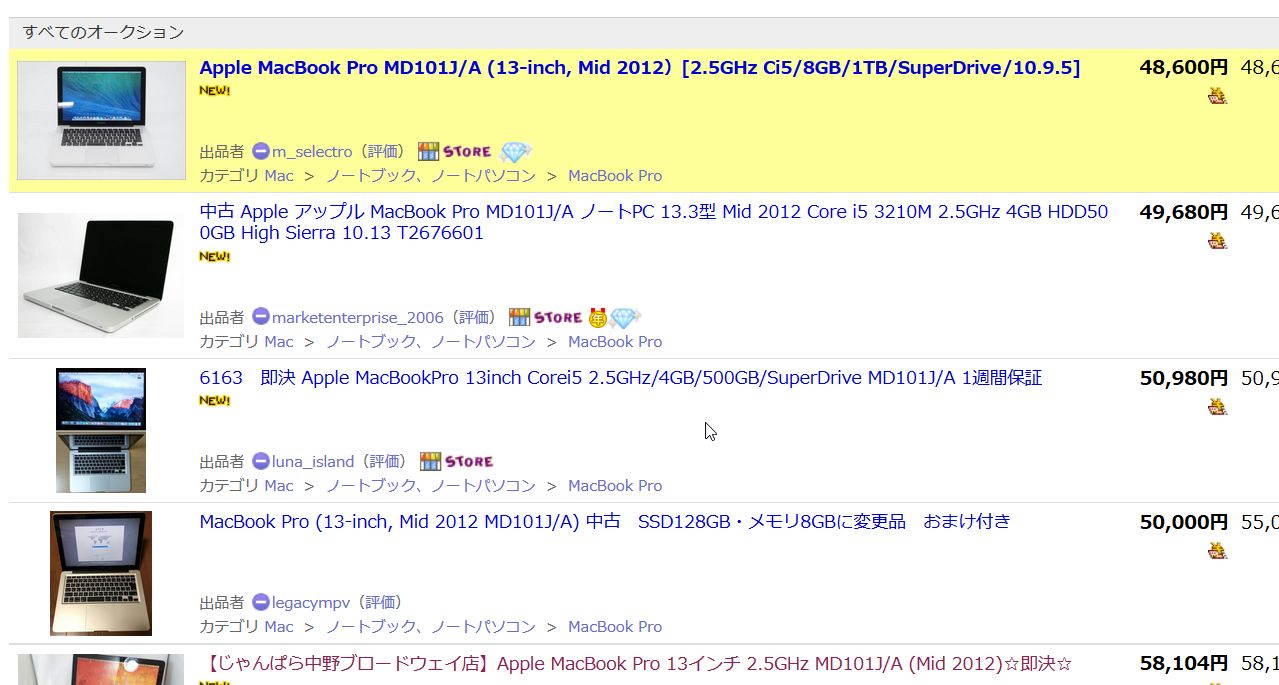今回はハードディスクの交換方法をレポします。
目次
用意するもの
- REGZA タイムシフトマシン D-m210
リンク
- 交換用ハードディスク
必ず容量は8TB以下のものを選ぶこと。(10TB以上のものだとD-M210側で認識しないようです)
この2点に注意して選びましょう。私が購入したのは以下のものです。
リンク
作業手順
- タイムシフトマシンを開ける
- コネクタを外す
- 土台のねじを外す
- ハードディスクを土台から外す
- コネクタ基盤を外す
- 新しいハードディスクにコネクタ基盤をつける
タイムシフトマシンを開ける
箱の両サイド、裏面のねじを外し蓋をオープン!
コネクタを外す
ハードディスク下部にくっついているコネクタを外します。手では難しいため、マイナスドライバーなどで慎重に外します。

土台のねじを外す
フィルム状のケーブルはそのままに、ハードディスクを固定しているねじを外し、ハードディスクを土台ごとごそっと外します。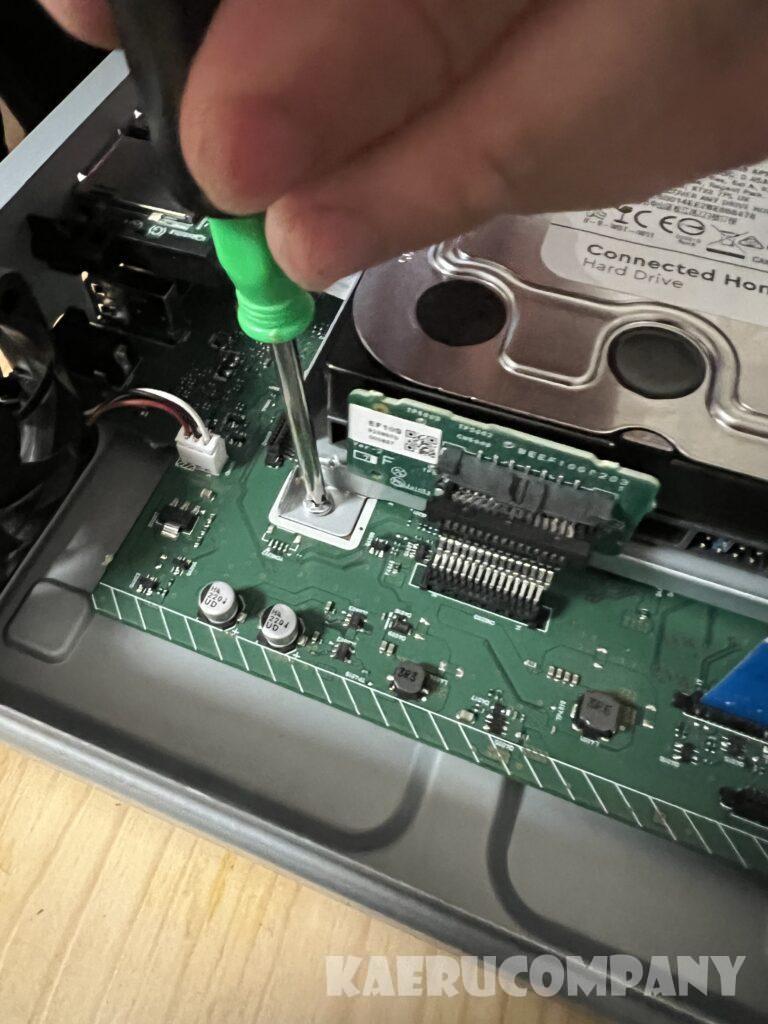

こちらが外した後の図。

ハードディスクを土台から取り外す
土台の裏側にねじが4つあるので、これらを外していきます。
コネクタ基盤?を外す
標準搭載されているハードディスクにコネクタ基盤?がついているので取り外します。
新しいハードディスクにコネクタ基盤をつける
こちらが新しいハードディスク。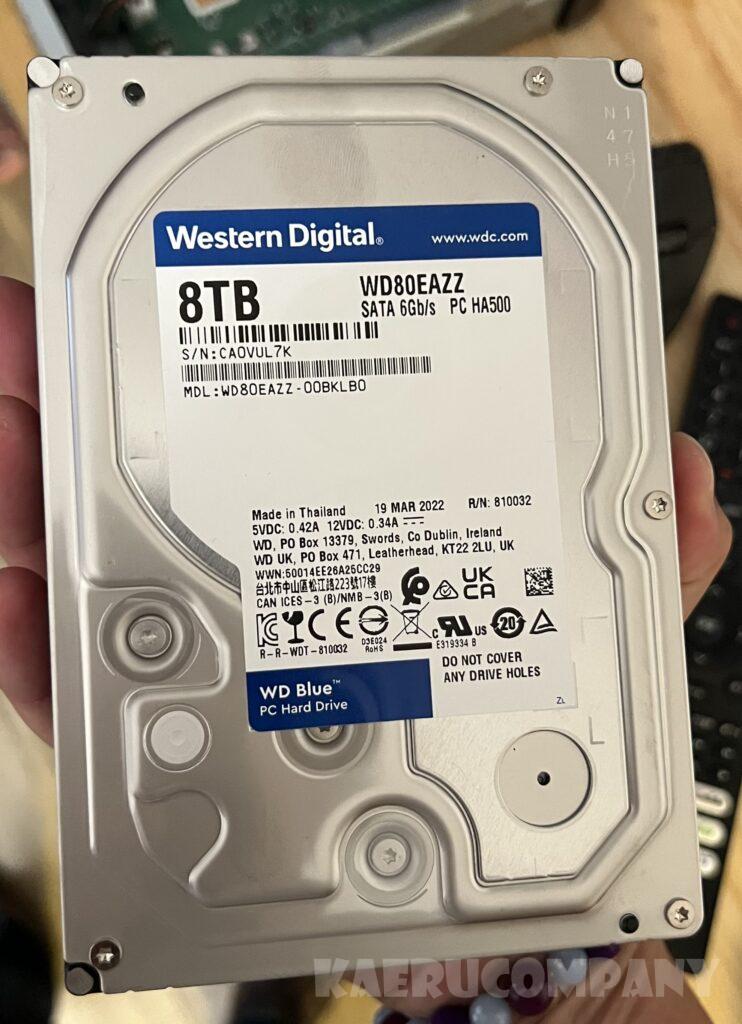
あとは、今までの作業を逆に行っていくだけです。
- 土台にねじ止め
- 土台を本体にねじ止め(ツメに注意!)
- コネクタの取り付け
- カバーをかぶせねじ止め
起動しましたが再生できない
なんとか設置完了し起動しましたが、タイムシフト録画がはじまらない・・なぜだ・・
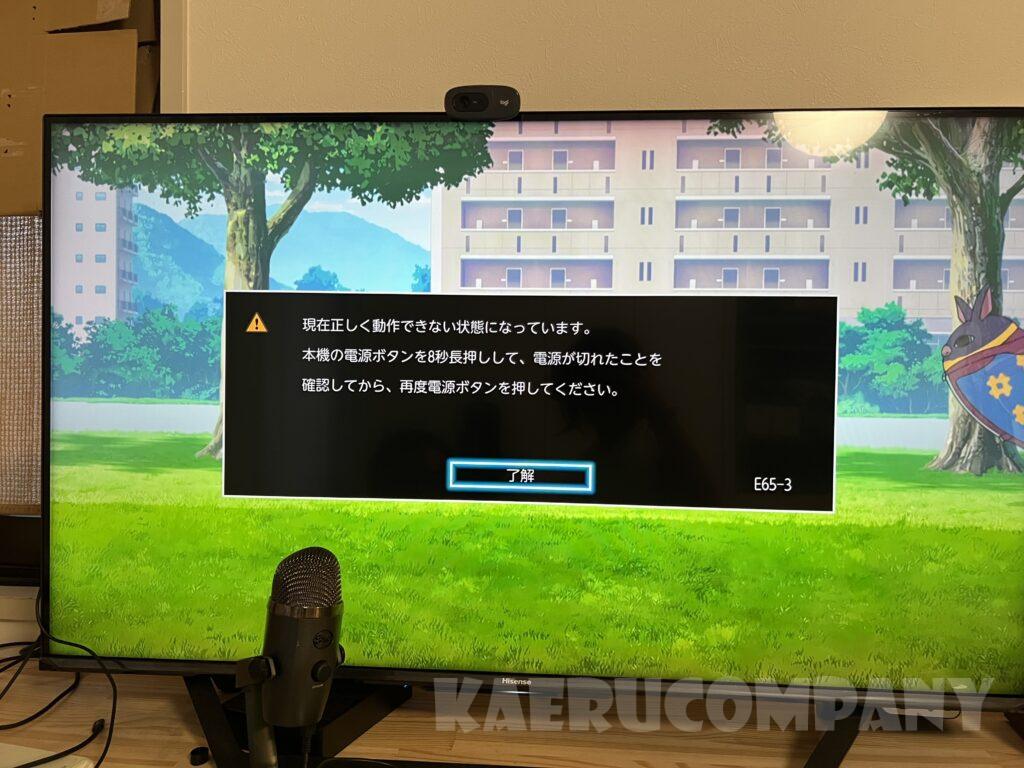
ハードディスク換装後は初期化しましょう!
まとめ
始めてしまえばあっという間に終わります。土台のツメにだけ注意し、最後は初期化すれば無事に録画可能となりました。
そんなに難しくありませんでした!
使用後の問題点
ずっと録画しているので、とにかくずっとうるさい。ハードディスクが動いてる音が2TBの時よりも確実にうるさいです!!!!
標準搭載と同じメーカーのものを使用してもやはりうるささのデメリットはあります。
こちらの解決方法が見つかり次第追記します。
標準が2TBの理由がわかります。
標準でこのうるささだったらクレームだらけだもんなぁ・・・
やはり自己責任か。